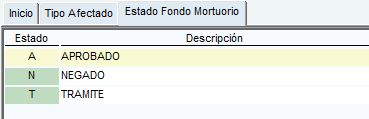Diferencia entre revisiones de «ESTADO FONDO MORTUORIO»
De GREENSOFT
(Página creada con «<div style="float: right"> {{MANUAL USUARIO ORION.c}} </div> Este proceso permite tener un estado correspondiente a cada fondo mortuorio afectado mediante una tabla con s...») |
|||
| Línea 5: | Línea 5: | ||
Este proceso permite tener un estado correspondiente a cada fondo mortuorio afectado mediante una tabla con sus respectivo estado y descripcion, esto sirve para tener una clasificacion adecuada para la designacion de el fondo mortuorio. | Este proceso permite tener un estado correspondiente a cada fondo mortuorio afectado mediante una tabla con sus respectivo estado y descripcion, esto sirve para tener una clasificacion adecuada para la designacion de el fondo mortuorio. | ||
| − | [[Archivo: | + | [[Archivo:Tipo3.JPG]] |
Si se desea ingresar un nuevo elemento en la tabla, seleccionar “Nuevo” en la barra de herramientas. Una vez ingresados los nuevos datos debe seleccionar “Guardar” [[Archivo:GU.JPG]] en la barra de herramientas para que el nuevo registro se almacene. | Si se desea ingresar un nuevo elemento en la tabla, seleccionar “Nuevo” en la barra de herramientas. Una vez ingresados los nuevos datos debe seleccionar “Guardar” [[Archivo:GU.JPG]] en la barra de herramientas para que el nuevo registro se almacene. | ||
Última revisión de 15:17 30 dic 2014
| Manual de Usuario de ORION |

|
| RUTA: CLIENTES / PARAMETROS |
| MODULOS |
| * CLIENTES |
| * AHORROS |
| * CRÉDITO |
| * CAJAS |
| * CAPTACIONES |
| * CONTABILIDAD |
| * ADMINISTRATIVO |
| * NOMINA |
| * ACTIVOS FIJOS |
| * SIG |
| * COBRANZAS |
| * RIESGOS |
| * SIPLA |
| * SERVICIO |
| * PARAMETRO |
| * SEGURIDADES |
| * CIERRES |
| * REPORTES |
| * MIGRACION |
| * DICCIONARIO DE DATOS |
| * REPORTES ORG. CONTROL |
| * ENTIDADES CONTROLADAS |
| * AGENDA |
| * BANDEJA DE ENTRADA |
Este proceso permite tener un estado correspondiente a cada fondo mortuorio afectado mediante una tabla con sus respectivo estado y descripcion, esto sirve para tener una clasificacion adecuada para la designacion de el fondo mortuorio.
Si se desea ingresar un nuevo elemento en la tabla, seleccionar “Nuevo” en la barra de herramientas. Una vez ingresados los nuevos datos debe seleccionar “Guardar” en la barra de herramientas para que el nuevo registro se almacene.
Aparecerá el mensaje:
Debiendo presionarse el botón “Aceptar” con lo que finaliza el proceso.
Videos de Ayuda